win10退出时不保存设置怎么操作_win10退出时不保存设置的操作步骤
我们在公共计算机上面使用电脑的时候,为了更好的保护自己个人隐私都会设置退出时不保存设置。但有不熟悉win10电脑的用户却不知道怎么操作,很是苦恼。所以今天小编为大家分享的就是关于win10退出时不保存设置的操作步骤。
推荐下载:win10 64位安装版下载
操作步骤如下:
1、首先组合键win+r打开运行窗口,并在里面输入gpedit.msc按回车键执行,打开本地组策略编辑器窗口,如图所示:
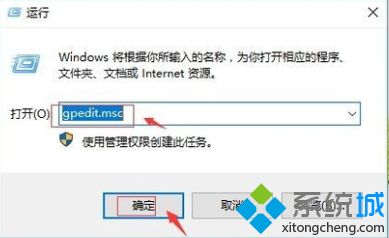
2、在本地组策略编辑器窗口中,依次展开用户配置——管理模块——桌面,并找到退出时不保存设置选项功能应用,如图所示:
3、双击打开退出时不保存设置属性窗口,然后单击已启用,再点击“应用——确定”按钮;
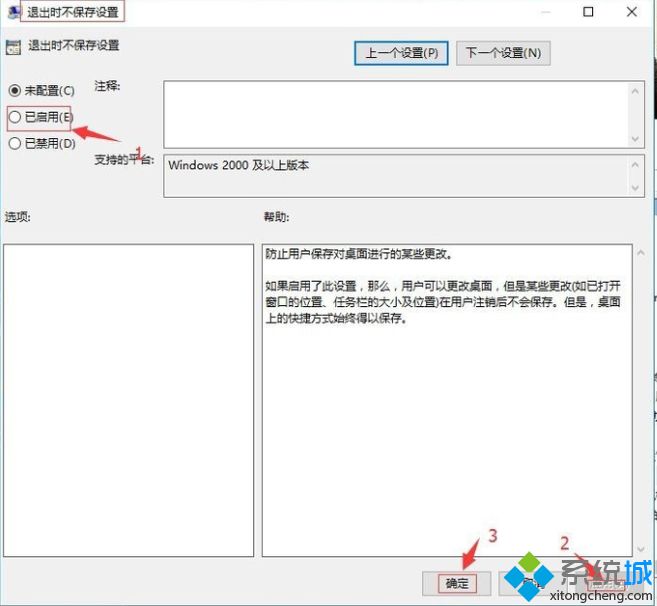
win10退出时不保存设置的操作步骤就为大家分享到这里啦,有需要的用户可以按照上面的方法来操作哦。
我告诉你msdn版权声明:以上内容作者已申请原创保护,未经允许不得转载,侵权必究!授权事宜、对本内容有异议或投诉,敬请联系网站管理员,我们将尽快回复您,谢谢合作!










